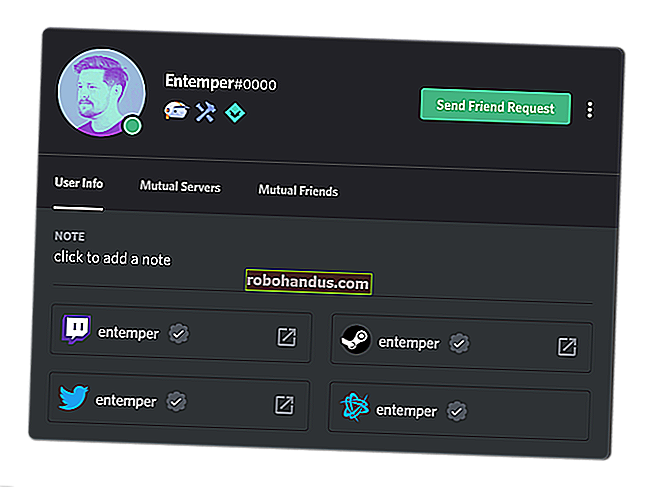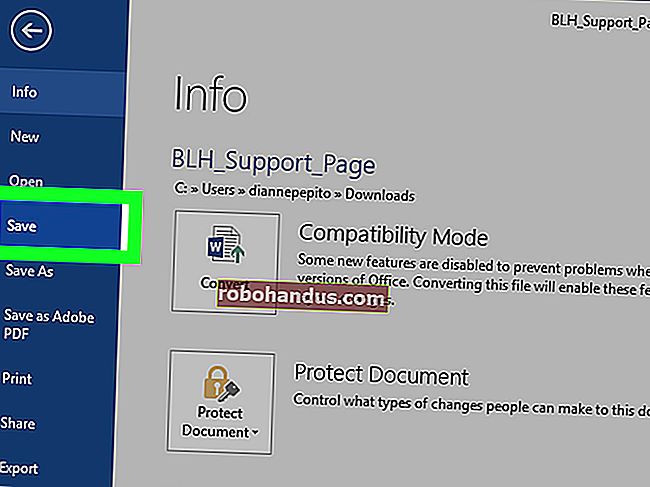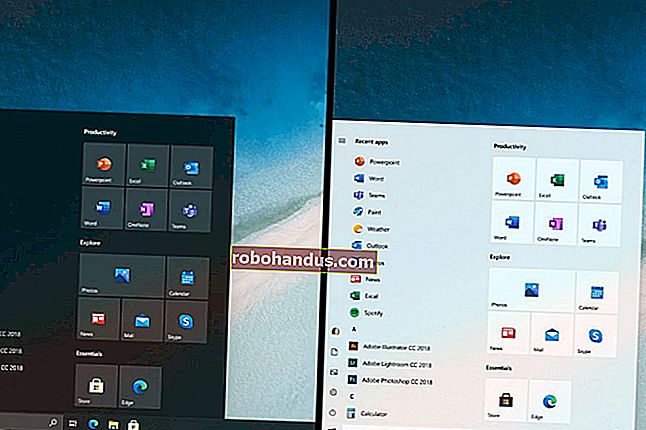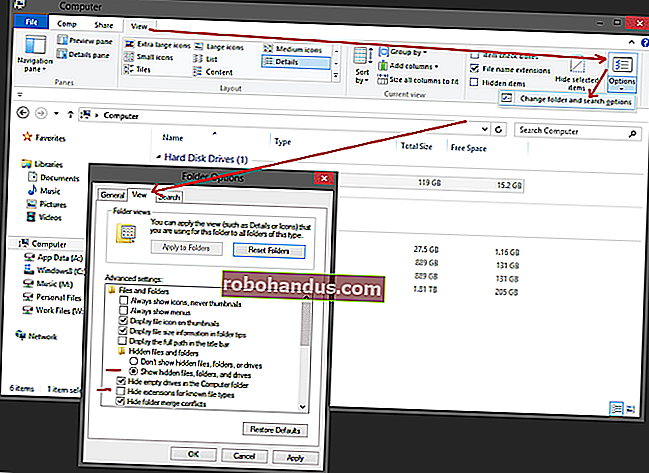Windows 10'u Kaldırma ve Windows 7 veya 8.1'e Düşürme

Windows 10'u sevmiyor musunuz? Geçen ay yükseltme yaptığınız sürece, Windows 10'u kaldırabilir ve bilgisayarınızı orijinal Windows 7 veya Windows 8.1 işletim sistemine geri döndürebilirsiniz. Daha sonra dilediğiniz zaman Windows 10'a yükseltebilirsiniz.
Bir aydan uzun bir süre geçse bile, yeni yükleme medyası ve ürün anahtarını kullanarak bilgisayarınızla birlikte gelen Windows sürümünün temiz bir kurulumunu gerçekleştirebilmelisiniz.
Windows 7 veya 8.1'e Geri Dönün
Bir PC'yi Windows 10'a yükselttiyseniz (temiz bir kurulum gerçekleştirmediyseniz, ancak bir yükseltme gerçekleştirdiyseniz), Windows'un son sürümüne geri dönmenizi sağlayan kolay bir seçeneğiniz vardır. Buna erişmek için, Ayarlar uygulamasını açmak üzere Windows + I tuşlarına basın, "Güncelleme ve güvenlik" simgesine tıklayın ve ardından "Kurtarma" sekmesine geçin. "Windows 7'ye geri dön" veya "Windows 8.1'e geri dön" bölümünü görmelisiniz. Windows 10 yüklemenizden kurtulmak ve önceki Windows yüklemenizi geri yüklemek için bu bölümdeki "Başlayın" düğmesini tıklayın.

Windows önce neden geri dönmek istediğinizi soracaktır. Herhangi bir şey seçin ve ardından "İleri" düğmesine tıklayın.

Ardından, size Windows 10'u güncellemeyi denemek isteyip istemediğinizi soran (daha iyi bir şey yapıp yapmadığını görmek için) ve ardından bir şifreniz varsa hatırlamanız gerekeceğini size hatırlatan birkaç ekrandan geçecektir. ya da yapabiliyorken devre dışı bırak. Son ekrana geldiğinizde, bunun gerçekleşmesi için "Windows 7'ye (veya 8.1) geri dön" düğmesine tıklayın.

Windows daha sonra önceki sürümünüzü geri yükleyecek ve bu sırada bilgisayarınızı birkaç kez yeniden başlatacaktır.
Bu İşlem Windows.old Klasörünü Kullanır
İLGİLİ: Yükseltmeden Sonra Dosyalarınızı Windows.old Klasöründen Geri Yükleme
Sürüm düşürme mümkündür çünkü Windows 10 eski Windows kurulumunuzu bilgisayarınızda “C: \ Windows.old” adlı bir klasörde depolar. Bu klasörü Dosya Gezgini'nde görebilirsiniz, ancak buradan silmeye çalışmamalısınız. Ayrıca Windows.old klasörüne göz atabilir ve dosyaları buradan geri yükleyebilirsiniz.

İLGİLİ: Windows'ta Sabit Disk Alanını Boşaltmanın 7 Yolu
Açıkçası, eski Windows kurulumunuzdaki her bir dosyayı depolamak çok fazla alan gerektirir. Disk Temizleme uygulamasını açarsanız, ne kadar alan kullandığını görürsünüz. Başlat'a basın, arama kutusuna "Disk temizleme" yazın ve ardından çalıştırmak için sonucu tıklayın.

Disk Temizleme penceresinde, "Sistem dosyalarını temizle" düğmesine tıklayın.

Disk Temizleme'nin kaldırabileceği dosyalar listesinde, “Önceki Windows kurulumları” girişini bulun ve sabit sürücünüzde ne kadar yer kapladığını görebilirsiniz. Önceki Windows sürümünüze geri dönmek istemediğinizden eminseniz, bu dosyaları kaldırmak ve hemen yer açmak için Disk Temizleme aracını kullanın.

Windows 10 Size Seçenek Sağlamazsa Nasıl Düşürülür?

Windows 10'a yükselttiğiniz eski bir bilgisayarınız olduğunu varsayarsak, bu bilgisayarda daha önce Windows 7 veya 8.1 yüklüdür. Bu, bilgisayarın Windows 7 veya 8.1'i kullanmanıza izin veren bir ürün anahtarıyla geldiği anlamına gelir. Eski sürüme geçemiyorsanız (belki uzun zaman oldu veya sürüm düşürme girişiminizle ilgili bir şeyler ters gitti), temiz bir Windows yüklemesi yapmanız gerekir - bu, bilgisayar meraklılarının yeni bilgisayarlarda sıklıkla yaptığı bir şeydir. .
İLGİLİ: Windows 10, 8.1 ve 7 ISO'ları Yasal Olarak Nereden İndirebilirim?
Neyse ki, Microsoft artık Windows 7 ve 8.1 ISO dosyaları için kolay indirmeler sunuyor. Windows yükleme medyasını indirin ve ISO dosyasını bir diske yazın veya Microsoft'un Windows USB / DVD indirme aracını kullanarak bir USB sürücüsüne kopyalayın. Daha sonra ondan önyükleyebilir ve Windows 7 veya 8.1'i yeniden yükleyerek, zaten sabit sürücünüzde bulunan Windows 10 sisteminin üzerine yazmasını söyleyebilirsiniz. Öncelikle Windows 10 bilgisayarınızdan tüm önemli dosyalarınızın yedek kopyalarına sahip olduğunuzdan emin olun.
İLGİLİ: Windows'u Yeniden Yükleyebilmeniz İçin Bilgisayarınızın Windows Ürün Anahtarını Nasıl Bulunur?
Bunu yaparsanız bilgisayarınızın ürün anahtarını bulmanız gerekir. Windows 7 PC'de, üzerinde bir anahtar bulunan "özgünlük sertifikası" etiketi için bilgisayarınızı inceleyin. Etiket, masaüstü kasanızın arkasında, dizüstü bilgisayarınızın altında (veya pil bölmesinin içinde) olabilir veya bilgisayarınızla birlikte ayrı bir kartta gelmiş olabilir. Windows 8 PC'de, bunu yapmanız gerekmeyebilir — anahtar, bilgisayarınızın üretici yazılımına gömülü olabilir. Öyleyse, Windows 8.1 otomatik olarak algılar ve sizden bir anahtar girmenizi bile istemeden Windows 8.1'i yeniden yüklemenize izin verir.
Windows 10 ile birlikte gelen yeni bir bilgisayar satın aldıysanız ve Windows'un önceki bir sürümüne geri dönmek istiyorsanız, bu daha zordur. Bunu yasal olarak yapmak için, bir Windows 7 veya 8.1 lisansı satın almanız ve yükleme işlemi sırasında satın aldığınız ürün anahtarını girerek sıfırdan yüklemeniz gerekir.
Kullandığınız önemli bir program veya donanım cihazı Windows 10'da çalışmıyorsa, eski sürüme geçmek isteyebilirsiniz. Windows 10 kararsız görünüyorsa, önceki Windows sürümünüze geri dönmek ve bir yükseltme denemeden önce bir süre daha beklemek isteyeceksiniz. Veya Windows 7'ye bir süre daha takılmayı tercih ederseniz, eski sürüme geçebilirsiniz. Bir bilgisayarı bir kez Windows 10'a yükselttiyseniz, daha sonra her zaman yeniden yapabilirsiniz.